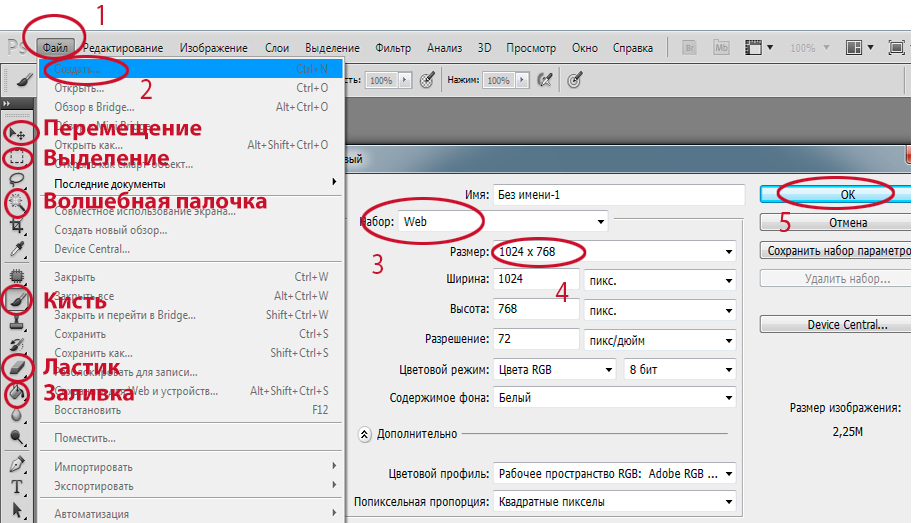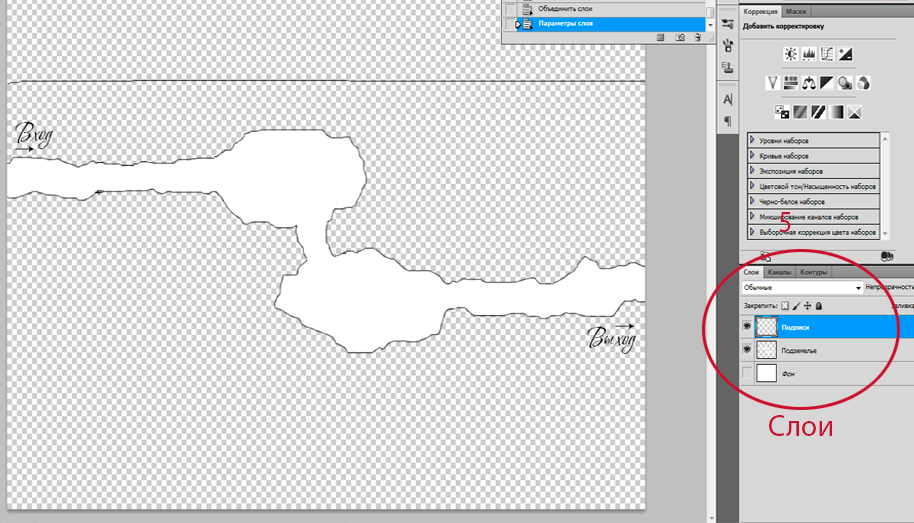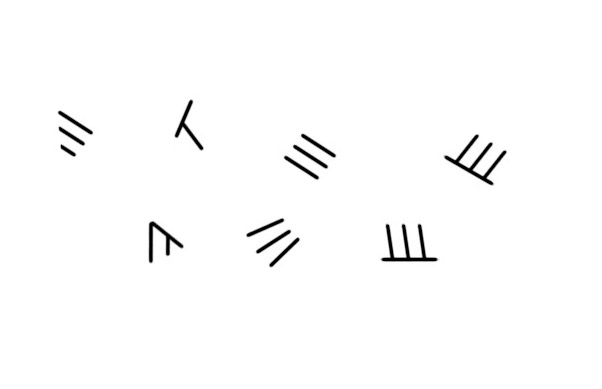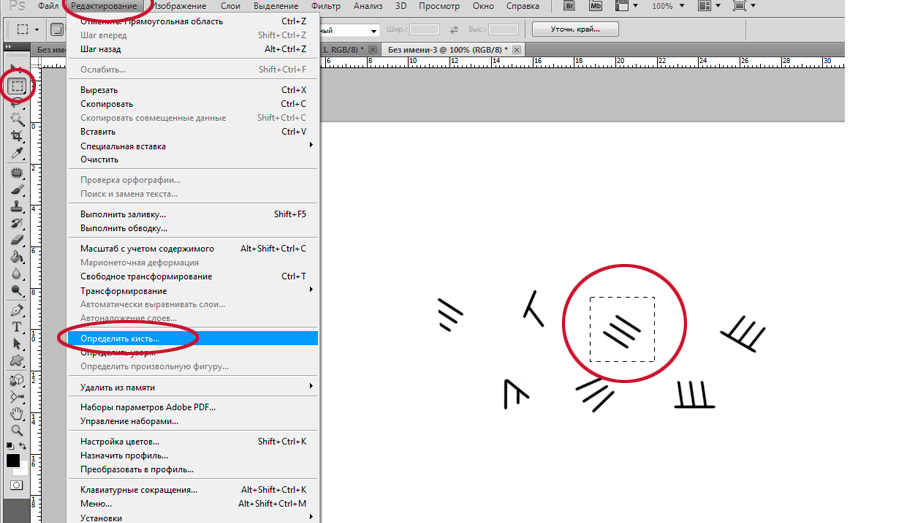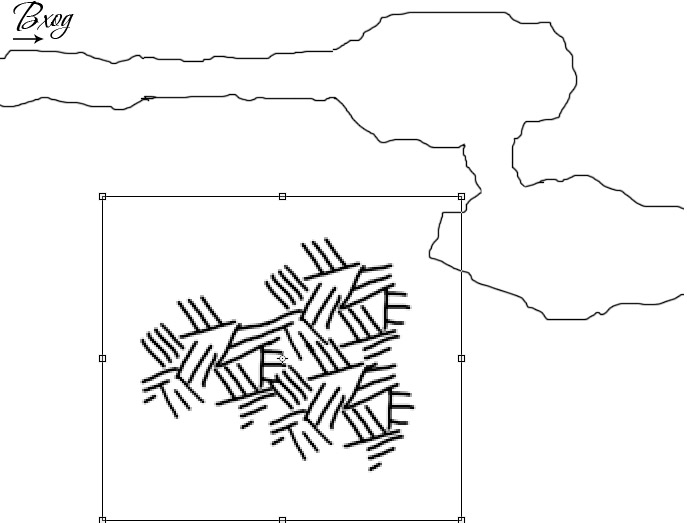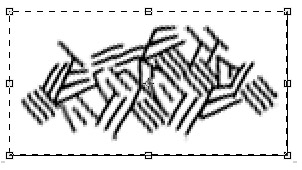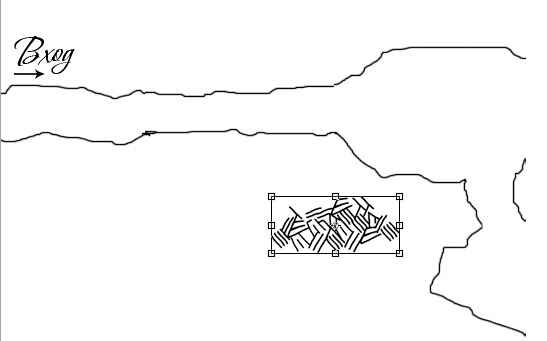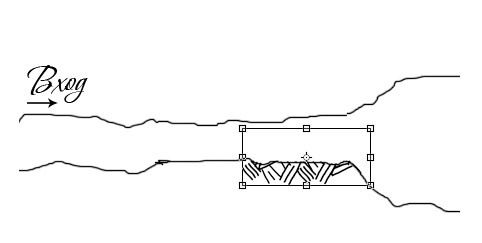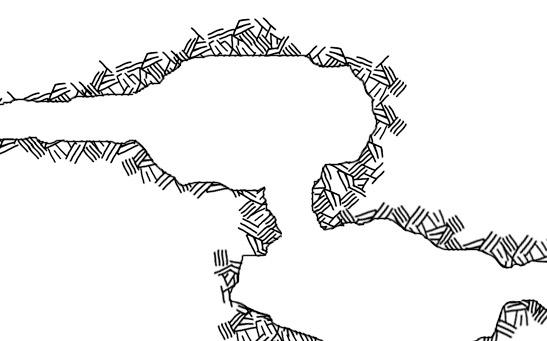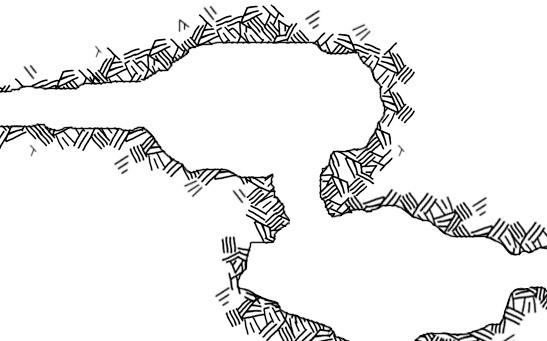Рисуем карту подземелья
Опубликовано: 31.12.2016
Ничто так не украшает приключение, как красиво оформленная карта местности. С этим, на самом деле нет никаких проблем – полно и программного обеспечения более-менее справляющегося с задачей отрисовки комнат подземелья и расстановкой предметов интерьера, да и готовых карт приключений полным полно в интернете, но так уж мы устроены, что хочется то иногда сделать все самому…
В этой статье я расскажу о довольно простом, но в то же время довольно симпатичном способе оформления собственных карт, доступном совершенно любому желающему, даже совершенно не умеющему рисовать. Сразу хочу заметить — есть несколько техник оформления изображений в таком стиле, некоторые из них смотрятся хуже, некоторые лучше, но полагаю, смысла приводить все их в одном материале нет, поэтому к этой же теме я ещё вернусь в скором времени.
Все что описано ниже можно в принципе воплотить двумя способами: на бумаге и в графическом редакторе, но мне ближе второй вариант, поэтому и рисовать мы будем на компьютере, в графическом пакете Adobe Photoshop. Если прежде вы не работали с этой программой, не стоит беспокоится – мы затронем только базовые рабочие инструменты, а все свои действия я постараюсь детально описать, чтоб не у кого не возникло проблем.
Создаем рабочую область
Запускаем Photoshop, Файл-Создать-Набор:web-Размер: 1024х768 – ок.
Перед нами пустой лист. Выберем инструмент «кисть», фоновый цвет: черный, создадим новый слой и нарисуем на нем основу нашего будущего «подземелья». У меня получилось что-то вот такое неказистое, состоящее из двух «комнат» и соответственно соединяющих их коридоров. Единственное требование на этом этапе – контуры вашего рисунка должны быть замкнутыми. Назовем слой с подземельем «подземелье», для этого щелкните по текущему названию мышью и введите новое.
Хорошо, теперь выберем инструмент «заливка», а в качестве основного цвета поставим белый. Зальем наше подземелье (следите, чтоб активным был именно этот слой) равномерным белым фоном. Теперь временно отключим самый первый слой и посмотри, что получилось. Если ваша картинка похожа на мою – значит пока все в порядке.
Вновь установите основным цветом черный, на панели слоев выберите самый нижний (фон) и нажатием кнопки «новый» создайте ещё один слой, который должен оказаться между собственно «фоном» и «подземельем», назовем его «элементы». Все, первая часть закончена.
Точка, точка, запятая
Создаем ещё один пустой документ с теми же параметрами, что и первый. Снова выбираем кисть и начинаем творить… Сказано громко, на самом деле сейчас нам нужно нарисовать элементы наподобие тех, что получились у меня. Как видите ничего особенно высокохудожественного – сплошные линии и галочки.
Выбираем инструмент «выделение» и аккуратно обводим первую фигурку. После этого выполняем команду «Редактирование» — «Определить кисть» и нажимает «Ок» в появившемся окне. Повторяем операцию с другими нарисованными элементами.
Возвращаемся к первому документу и выбираем слой «элементы», на котором мы и будем рисовать. Снова берем кисть, но не спешим, а нажимаем правую кнопку мыши. В открывшемся окне представлены все кисти для Photoshop установленные на вашем компьютере. Прокручиваем список вниз и видим только что созданные нами элементы. Выбираем любой понравившийся и обращаем внимание, что курсор изменился – принял форму выбранного элемента. Попробуйте для интереса щёлкнуть мышью в любом месте рисунка – получившийся оттиск имеет ту же форму.
Теперь наша задача состоит в том, чтоб поочередно выбирая те или иные кисти из недавно созданных нами, изобразить что-то похожее на мою картинку, пристыковывая объекты друг к другу. Не пугайтесь, если вам покажется, что получается полная ерунда, на этом этапе работы так оно и есть :).
Постарайтесь не собирать «круг», а получить более вытянутую фигуру, так будет удобнее с ней работать. Естественно нет никакого стандарта (какой у хаоса стандарт?) – должно получится что-то грубо похожее на мой вариант.
Время рисовать!
Теперь приступаем к третьему и заключительному этапу. Творческому. Выбираем инструмент «перемещение» и активируем галочку «показать управляющие элементы» в самом верху программы. Ага, вокруг нашего хаотичного нагромождения линий появилась рамка! Хватаем её мышью за уголок и уменьшаем до приемлемых размеров, примерно, как это показано на моем рисунке.
А теперь задвигаем (просто удерживая левую кнопку мыши и перемещая курсор) с помощью все того же инструмента «перемещение» содержимое нашего слоя «элементы» под содержимое слоя «подземелье». Если все сделано правильно, «элементы» окажутся наполовину покрытыми «подземельем», которое мы ранее заполнили белым цветом.
Нажмем правой кнопкой мыши на слой «элементы» в меню слоев и выберем пункт «создать дубликат слоя». Как видно, вместо одного слоя, у нас появилось два, с полностью одинаковым содержимым. Отлично, передвигаем его чуть дальше по коридору подземелья. Повторяем операцию требуемое количество раз, подкладывая копии слоя «элементы» под разные области «подземелья», создавая непрерывную «сетку» линий.
Обратите внимание – с помощью управляющих элементов изображения, которыми мы раньше уменьшали его размер, картинку можно переворачивать, выворачивать на изнанку и отражать по горизонтали и вертикали. Обязательно пользуйтесь этой возможностью – это позволит избежать эффекта без конца повторяющегося изображения и создаст впечатление, будто весь рисунок создан из отдельных линий.
Вот что у нас получилось. По-моему, неплохой эффект для 3-х минут работы? Но мы ещё не закончили. Вооружаемся инструментом «ластик» и аккуратно стираем лишние линии – в тех местах где слои перекрывают друг друга. Будьте внимательны – ластик стирает лишь те линии, что находятся на активном слое! Чтоб быстро переключаться между слоями используйте инструмент «перемещение» и галочку «автовыбор слоя».
Слоев у нас теперь слишком много. Выберем все слои клонированные из «элементов» (выделяйте мышью, при зажатой клавише CTRL), а затем нажав на них правой кнопкой мыши, применим команду «объединить слои». Отлично, добавим вспомогательных элементов для эстетики – просто разбросайте на некотором удалении от получившегося «земляного кокона» одиночные элементы с помощью кисти.
Хорошо, но чего-то не хватает. Создадим ещё пару кистей, на этот раз похожих на камешки, и заполним ими пространство. Да, так определенно лучше. Ещё мне показалось, что наше «подземелье» не достаточно рельефно… исправим это выделив внутреннее содержимое слоя «подземелье» с помощью инструмента «волшебная палочка» (выделяем внутренние области), а затем применив команду «Редактирование» — «Выполнить обводку», добиться примерно такого же эффекта как на моем рисунке.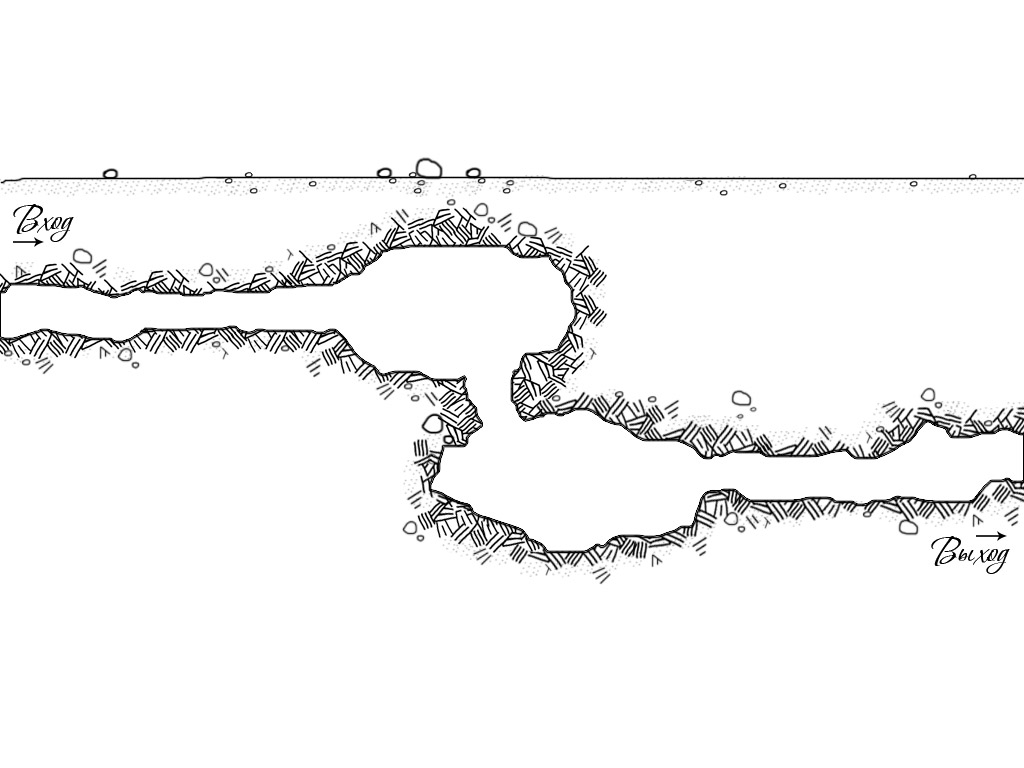
Ну вот и готово наше подземелье. Конечно это ещё далеко не законченная работа. В этой статье я не стану рисовать его внутреннее, и на поверхности пусть будет только голая пустыня – оставим её озеленение для будущих выпусков. По-моему, увиденного вполне хватит для того, чтобы освоить предложенную технику и приступить к рисованию собственных карт. А для того, чтобы упростить вам задачу, все материалы (кисти и инструкции по их установке) доступны на сайте нашего сайта в разделе «тайломания».
Нескучных вам карт!
Александр «Мэлфис К.» Фролов